Pertanyaan
Masalah: Bagaimana Memperbaiki Masalah Pembuangan Baterai Setelah Pembaruan Ulang Tahun Windows 10?
Saya telah menginstal Pembaruan Ulang Tahun Windows 10 dengan keyakinan bahwa itu akan meningkatkan kinerja laptop saya. Namun, hal pertama yang saya perhatikan sehari setelah pembaruan adalah masa pakai baterai menurun drastis. Apakah saya satu-satunya yang memperhatikan ini? Mungkinkah ini terjadi karena pembaruan?
Jawaban Terpecahkan
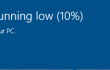
Meskipun Microsoft menunjukkan masa pakai baterai yang lama sebagai salah satu fitur Pembaruan Ulang Tahun Windows 10 terbaik, tampaknya tidak berfungsi untuk semua pengguna. Ribuan orang di forum terkait Windows menuduh Microsoft membuat klaim palsu tentang masa pakai baterai yang lebih lama karena tepat setelah pemasangan pembaruan Anniversary yang berhasil, umur baterai menurun drastis. Menurut pengguna, jika perangkat mereka berhasil bertahan selama 5 jam atau bahkan lebih, pembaruan menghabiskan begitu banyak daya baterai sehingga perangkat hanya berjalan selama 2 jam tanpa biaya.
Meskipun Microsoft telah menangani masalah pengurasan baterai pada versi Windows sebelumnya dan tambalan yang dirilis untuk ini, sepertinya tidak berhasil mengatasi masalah ini dengan Hari Jadi Windows memperbarui. Karena itu, jika Anda memperhatikan hal yang serius penurunan masa pakai baterai setelah memutakhirkan ke Pembaruan Ulang Tahun Windows 10, Anda harus mencoba memperbaiki masalah ini sendiri karena tidak ada yang tahu apakah Microsoft akan memperbaikinya suatu hari nanti.
Bagaimana cara memperbaiki masa pakai baterai yang buruk setelah memutakhirkan ke Pembaruan Ulang Tahun Windows 10?
Untuk memperbaiki sistem yang rusak, Anda harus membeli versi berlisensi dari gambar ulang gambar ulang.
Sebagai titik awal, Anda harus periksa pengaturan hemat baterai Anda. Untuk tujuan ini, navigasikan ke Pengaturan -> Sistem -> Baterai. Periksa apakah semua pengaturan seperti sebelum Pembaruan Hari Jadi. Jika ada yang berubah, atur ulang pengaturan dan periksa apakah adonan masih terkuras. Jika Pembaruan Ulang Tahun tidak melakukan apa pun untuk pengaturan baterai, maka Anda harus mencoba salah satu dari perbaikan berikut.
Perbaiki 1. Periksa rencana daya
Pembaruan Ulang Tahun Windows 10 mungkin juga memengaruhi pengaturan paket daya Anda. Karena itu, periksa dan setel ulang juga. Untuk melakukannya, lakukan langkah-langkah berikut:
- Klik Cari, Tipe rencana daya, dan pilih Pilih paket daya.
- Periksa semua pengaturan dan periksa apakah sama seperti sebelum Pembaruan Hari Jadi. Jika rencana daya Anda telah diubah atau jika Anda tidak memilikinya sebelumnya, kami sangat menyarankan untuk membuatnya karena rencana daya membantu memperpanjang masa pakai baterai.
Perbaiki 2. Perbarui driver
- tekan Menangkan kunci dan ketik Pengaturan perangkat.
- Klik pada Pengaturan perangkat dan Anda harus melihat daftar perangkat yang berjalan di sistem operasi Anda.
- Periksa apakah ada driver yang ditandai dengan tanda seru berwarna kuning. Jika ada, klik kanan pada masing-masing dan pilih Properti.
- Saat menu tarik-turun muncul, buka Pengemudi dan pilih Perbarui Driver.
- Akhirnya, reboot sistem.
Perbaiki 3. Nonaktifkan program yang menguras baterai Anda
Aplikasi yang diinstal di komputer Anda bersama dengan Pembaruan Ulang Tahun Windows 10 mungkin menjadi alasan mengapa baterai Anda lebih cepat habis. Oleh karena itu, Anda harus memeriksa aplikasi mana yang paling banyak menghabiskan daya dan menonaktifkannya. Untuk memeriksanya, Anda harus pergi ke Pengaturan -> Sistem -> Baterai -> Penggunaan baterai oleh aplikasi. Hingga saat ini, Google Chrome telah diakui sebagai konsumen baterai terbesar. Jika Anda tidak menemukan apa pun kecuali browser web ini yang 'memakan' baterai Anda, alihkan ke browser web lain. Jika tidak ada perbaikan yang disebutkan di atas yang membantu Anda memperbaiki masalah pengurasan baterai pada Windows 10, rekomendasi kami akan memutar kembali ke yang dibangun sebelumnya, apa artinya Anda tidak boleh menggunakan Pembaruan Ulang Tahun pada Anda perangkat.
Perbaiki 4. Batalkan Pembaruan Ulang Tahun Windows 10
- Membuka aplikasi pengaturan.
- Navigasi ke Perbarui & keamanan -> Pembaruan Windows.
- Pilih Opsi lanjutan lalu klik Lihat riwayat pembaruan Anda.
- Setelah itu, pilih Copot pemasangan pembaruan.
Perbaiki Kesalahan Anda secara otomatis
tim ugetfix.com mencoba melakukan yang terbaik untuk membantu pengguna menemukan solusi terbaik untuk menghilangkan kesalahan mereka. Jika Anda tidak ingin bersusah payah dengan teknik perbaikan manual, silakan gunakan perangkat lunak otomatis. Semua produk yang direkomendasikan telah diuji dan disetujui oleh para profesional kami. Alat yang dapat Anda gunakan untuk memperbaiki kesalahan Anda tercantum di bawah ini:
Menawarkan
lakukan sekarang!
Unduh PerbaikiKebahagiaan
Menjamin
lakukan sekarang!
Unduh PerbaikiKebahagiaan
Menjamin
Jika Anda gagal memperbaiki kesalahan Anda menggunakan Reimage, hubungi tim dukungan kami untuk mendapatkan bantuan. Tolong, beri tahu kami semua detail yang menurut Anda harus kami ketahui tentang masalah Anda.
Proses perbaikan yang dipatenkan ini menggunakan database 25 juta komponen yang dapat menggantikan file yang rusak atau hilang di komputer pengguna.
Untuk memperbaiki sistem yang rusak, Anda harus membeli versi berlisensi dari gambar ulang alat penghapus malware.

Akses konten video yang dibatasi secara geografis dengan VPN
Akses Internet Pribadi adalah VPN yang dapat mencegah Penyedia Layanan Internet Anda, pemerintah, dan pihak ketiga melacak online Anda dan memungkinkan Anda untuk tetap sepenuhnya anonim. Perangkat lunak ini menyediakan server khusus untuk torrent dan streaming, memastikan kinerja optimal dan tidak memperlambat Anda. Anda juga dapat melewati pembatasan geografis dan melihat layanan seperti Netflix, BBC, Disney+, dan layanan streaming populer lainnya tanpa batasan, di mana pun Anda berada.
Jangan membayar pembuat ransomware – gunakan opsi pemulihan data alternatif
Serangan malware, khususnya ransomware, sejauh ini merupakan bahaya terbesar bagi file gambar, video, pekerjaan, atau sekolah Anda. Karena penjahat dunia maya menggunakan algoritme enkripsi yang kuat untuk mengunci data, itu tidak dapat lagi digunakan sampai tebusan dalam bitcoin dibayarkan. Alih-alih membayar peretas, Anda harus terlebih dahulu mencoba menggunakan alternatif pemulihan metode yang dapat membantu Anda mengambil setidaknya sebagian dari data yang hilang. Jika tidak, Anda juga bisa kehilangan uang Anda, bersama dengan file. Salah satu alat terbaik yang dapat memulihkan setidaknya beberapa file terenkripsi – Pemulihan Data Pro.